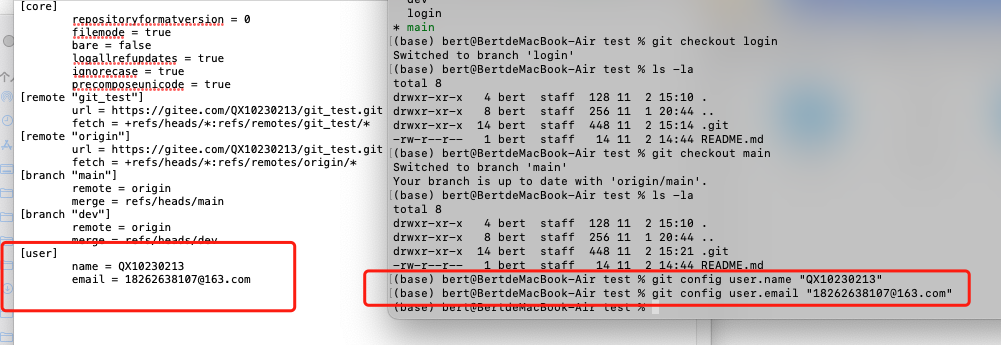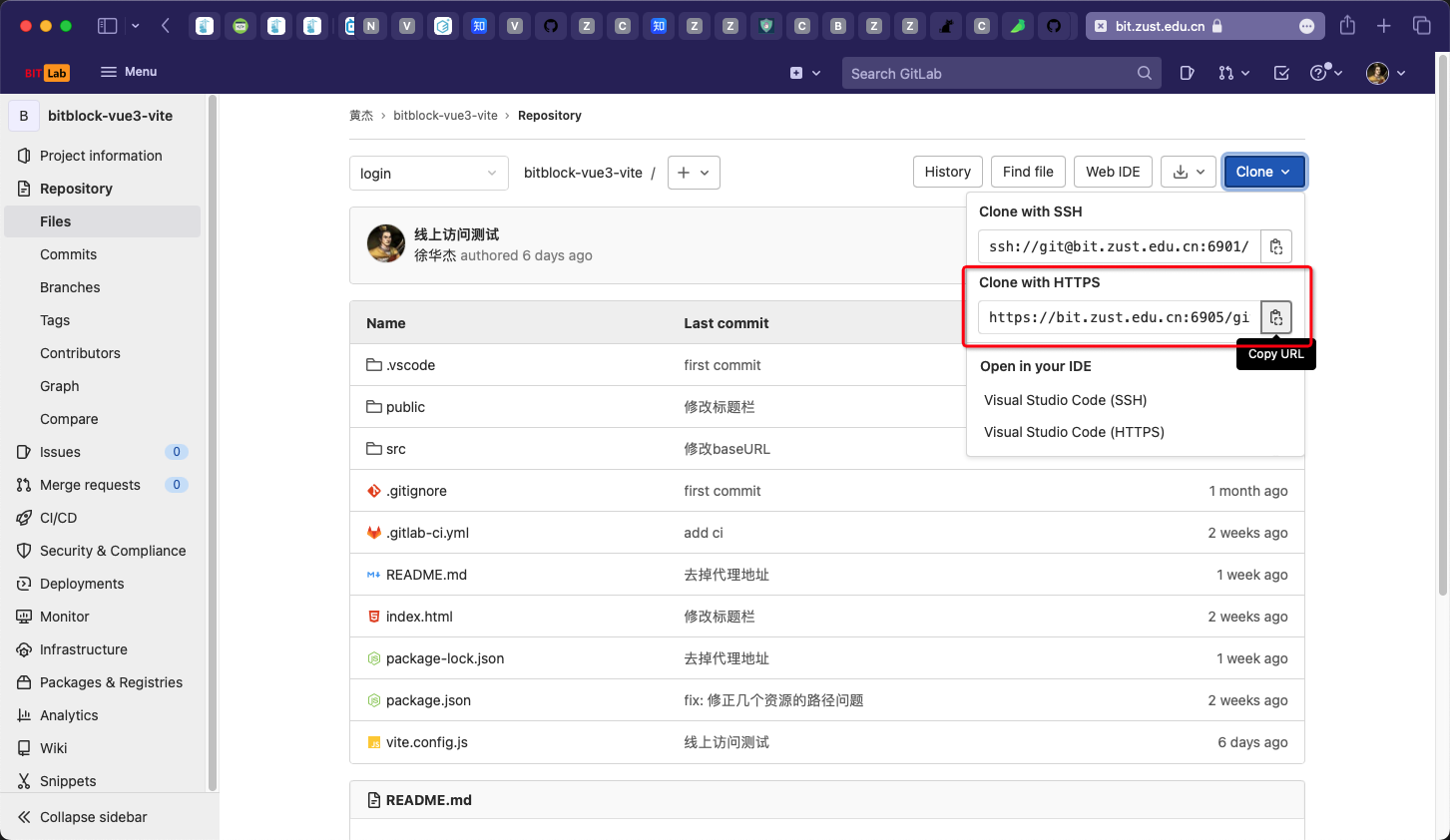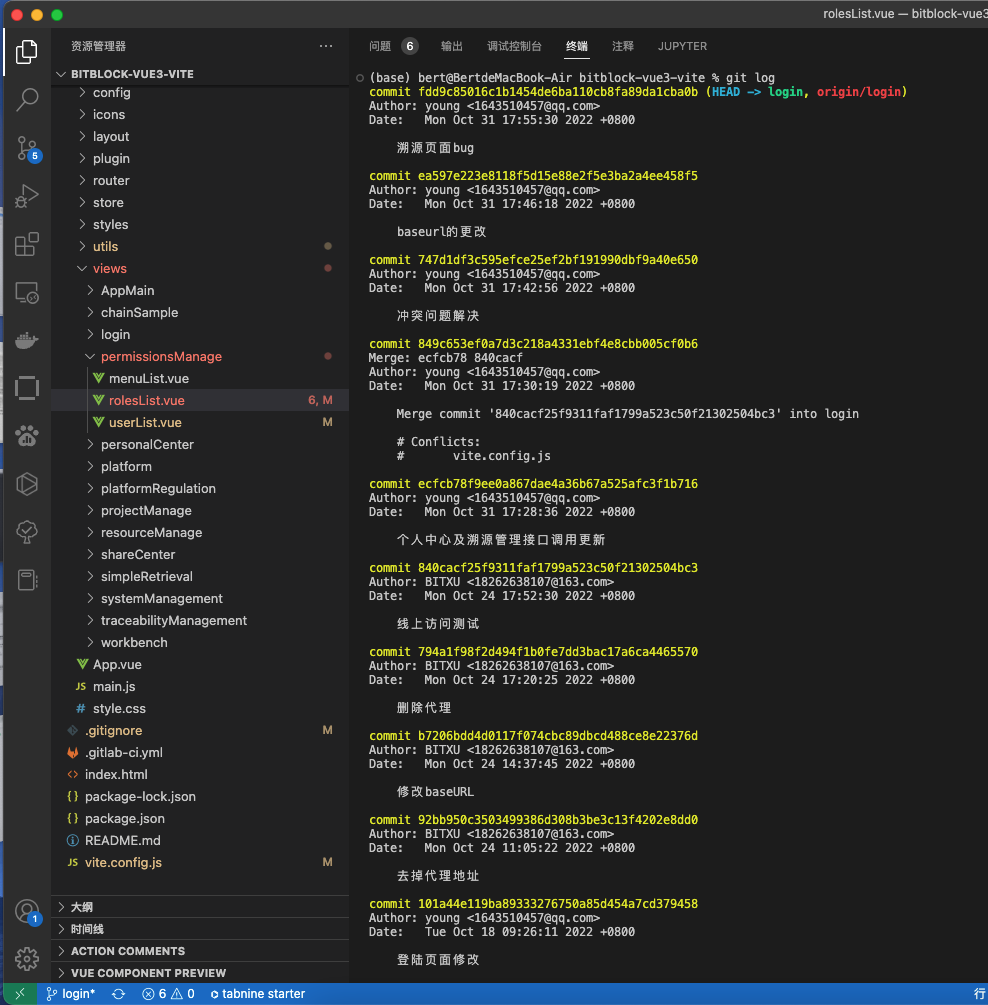Git基础
文中所讲“状态值”,为SHA-1值,即密码散列函数 安全散列算法1 生成的散列值,通常为40个十六进制数。
git与svn介绍
概念
学习之前,我们肯定要了解他是什么?他有什么兄弟姐妹?又有什么区别?Follow me !👇👇👇
INFO
Git —— 免费开源的分布式版本控制系统,用于敏捷高效的处理任何项目版本管理。
常被提起的兄弟:SVN —— 免费开源的集中式版本控制系统,其核心为服务器,所有开发者在开始新一天的工作之前必须从服务器获取代码,然后开发,最后解决冲突,提交。所有的版本信息都放在服务器上。如果脱离了服务器,开发者基本上可以说是无法工作的。
与git类似的还有Firefly;与SVN类似的还有 cvs,也是代码版本控制软件,C/S架构,还有 subversion 等等
这一窝八个,我们肯定学最有用且最流行的那个 —— Git
相关开发流程
看完概念定义,可能还没懂,什么分布式、集中式😼......那就来看两张图(图片引自百度百科,仅作知识分享之用)
Git的经典开发流程:
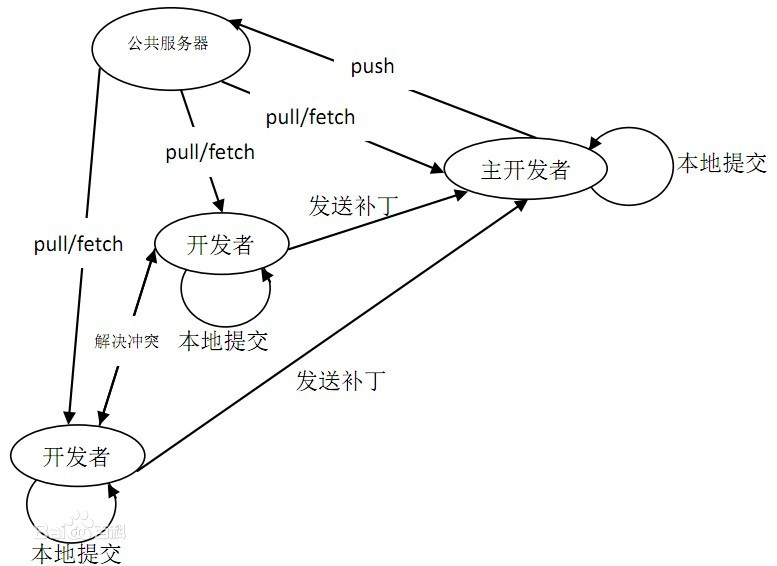
SVN的经典开发流程:

看官,您觉的这两张图对比下来最明显的区别是什么?
DANGER
博主认为:
- 从定义上来讲,是集中式与分布式的区别。使用Git的开发者之间需要解决代码冲突,然后由其中的一个开发者提交给主开发者,这里可以这样理解:一个开发者对应一个普通分支,而主开发者对应主分支,供线上访问的服务器部署的是主分支的代码,因此每个分支合并到主分支的时候,需要查看是否相互冲突等。一个项目一般对应一个远程仓库,因此git仅适用于代码管理;而SVN太依赖于服务器,不过适合企业内部多个并行项目的开发,适合项目管理。
- Git在开发者本地有着和远程仓库一样的版本库,因此有很多方便之处,比如离线开发(因为本地就有个版本库,对应暂存区,本地版本号,本地分支,本地仓库这些概念);而svn则是每天早上先拉取最新代码,然后进行开发,在push代码,解决冲突,正如上一点说的,适合项目管理,但相比Git虽易于理解但并不方便。
优缺点
Git优点
适合分布式开发(指工作模式),强调个体 公共服务器压力和数据量都不会太大 速度快、灵活 任意两个开发者之间可以很容易的解决冲突 离线工作
Git缺点
DANGER
不符合常规思维
代码保密性差,一旦开发者把整个库克隆下来就可以完全公开所有代码和版本信息
Git关键概念
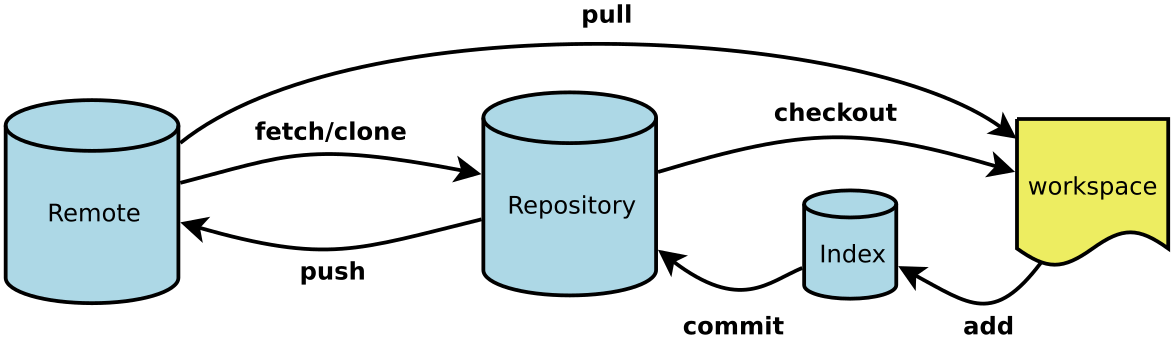
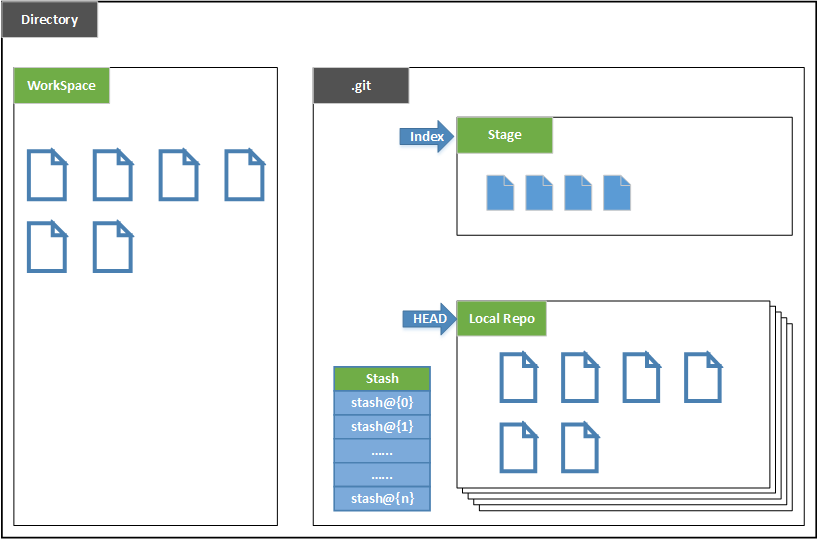
上面两张图中的几个词,释义如下:
INFO
工作区:Workspace,就是你本地的工作目录(或者说工作空间),这个概念的范畴很大,但是不包括 .git 版本库(隐藏目录);vscode中其实也有工作区概念,不过两者其实并不算相同,vs code中的工作区是为了方便用户操作,解决同时操作多个文件夹问题的,可以在导航栏“文件”看到好几项关于工作区的操作,下面讲
INFO
暂存区:Index / Stage,也叫待提交更新去,在 .git 隐藏目录里或者说在版本库里,对应 .git 文件夹下的index文件。这样去理解,暂存区存放的是,代码文件更改后保存想要提交到本地仓库,就先添加到暂存区
INFO
仓库区/本地仓库:Local repo或者Repository,存放在本地的版本库,有着和远程仓库一样的版本库,暂存区的更新文件提交后会存储到本地仓库里
INFO
远程仓库:Remote repo或者Remote,服务器上托管代码的仓库。在本地设备push后,提交至本地仓库里的更新才会提交到远程仓库。
INFO
工作状态保存栈:Stash,用于保存/恢复WorkSpace中的临时状态
其他概念:
INFO
分支:branch,在版本控制的过程中,使用多条分支同时推进多个任务或功能等。。一般来说,分支的分配时按照开发流程来分配给开发者,这里进阶篇细讲。
基础命令(先释义,后添加具体例子)
git clone
git add
git commit -m "注释"
git pull
git pushgit config
git使用时的一些全局设置,可以用环境变量去理解
# 全局配置
git config --global user.name "bert"
git config --global user.email "182xxxx8107@163.com"
# 局部配置
git config user.name "bert"
git config user.email "182xxxx8107@163.com"
# 这里你可能会有疑问,有全局配置为什么还要局部配置呢?
# 讲个场景例子,实验室多人共用一台服务器跑模型实验,这肯定不能全局配置哇;
# 只能在各自的工作目录下,局部配置自己的用户名和邮箱,这样相互之间就不会冲突。
# 另外,这里的账号对应不同的托管平台,你的账号名称可能也不一样
# 多讲一句,局部配置 会在 .git/config文件中显示,如下图git init
初始化版本库,生成 .git 文件 如果是从远程代码仓库克隆的代码,就不需要 git init 了,因为clone的代码包括仓库代码现有的版本库 那你可能疑惑了,那这个命令什么时候用?那当然是你在本地新建代码工作目录的时候,远程代码仓库还是空的没push过代码
git clone xxx
通过克隆命令,拷贝一个完整的Git仓库(包括代码和版本信息)至本地设备上
下载某个仓库的代码,有三种方式
- 不需要git clone命令,直接下载源代码的压缩包
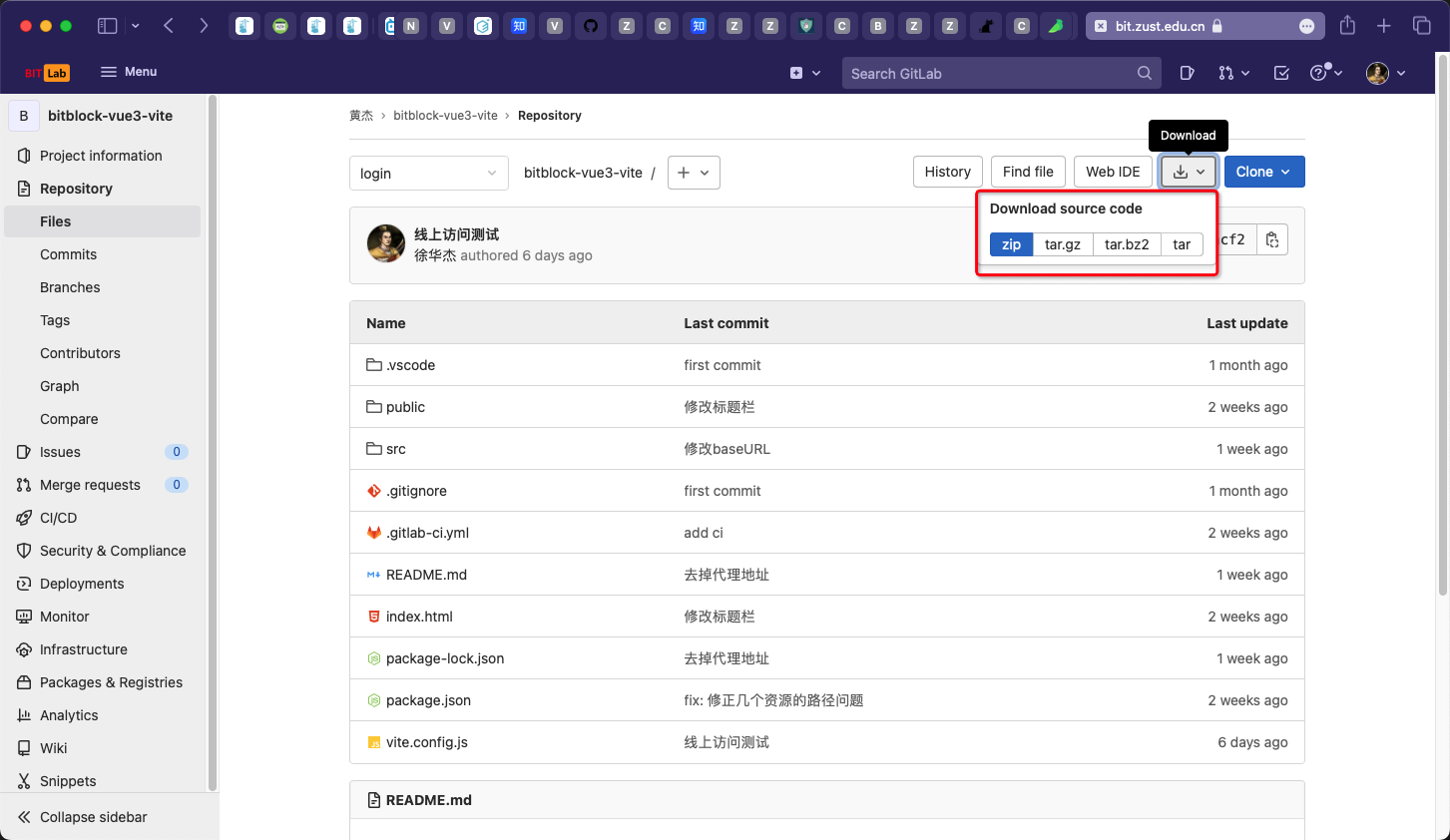
- ssh连接下载
通过在本地生成公私钥,然后把公钥给git服务器,授权他
git clone ssh://git@bit.zust.edu.cn:6901/huangjie/bitblock-vue3-vite.git
# 需要安装ssh-keygen(公私钥生成工具)生成公私钥
ssh-keygen -t rsa -C "mw" -f ~/.ssh/id_rsa
# 注意!!!! 上面的 -f 表示文件名称参数 后面 是文件名,可以自定义
### 这种命令行可以当成函数看,一个道理
### 然后私钥文件放在本地不动,打开公钥文件,里面内容复制粘贴到 第三张图里 第二个箭头的文本input框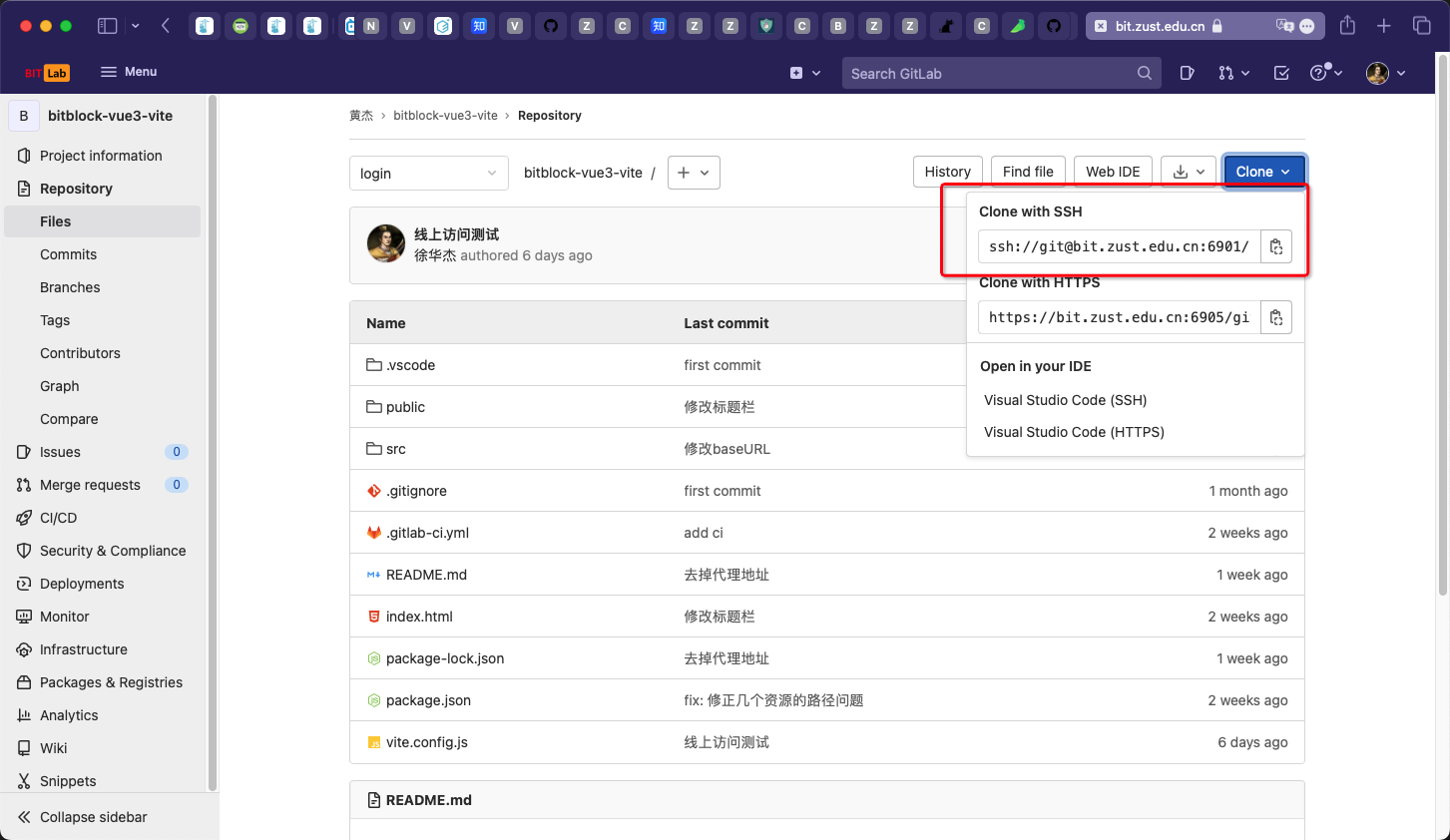
个人中心的 edit prfile ,下面图标错了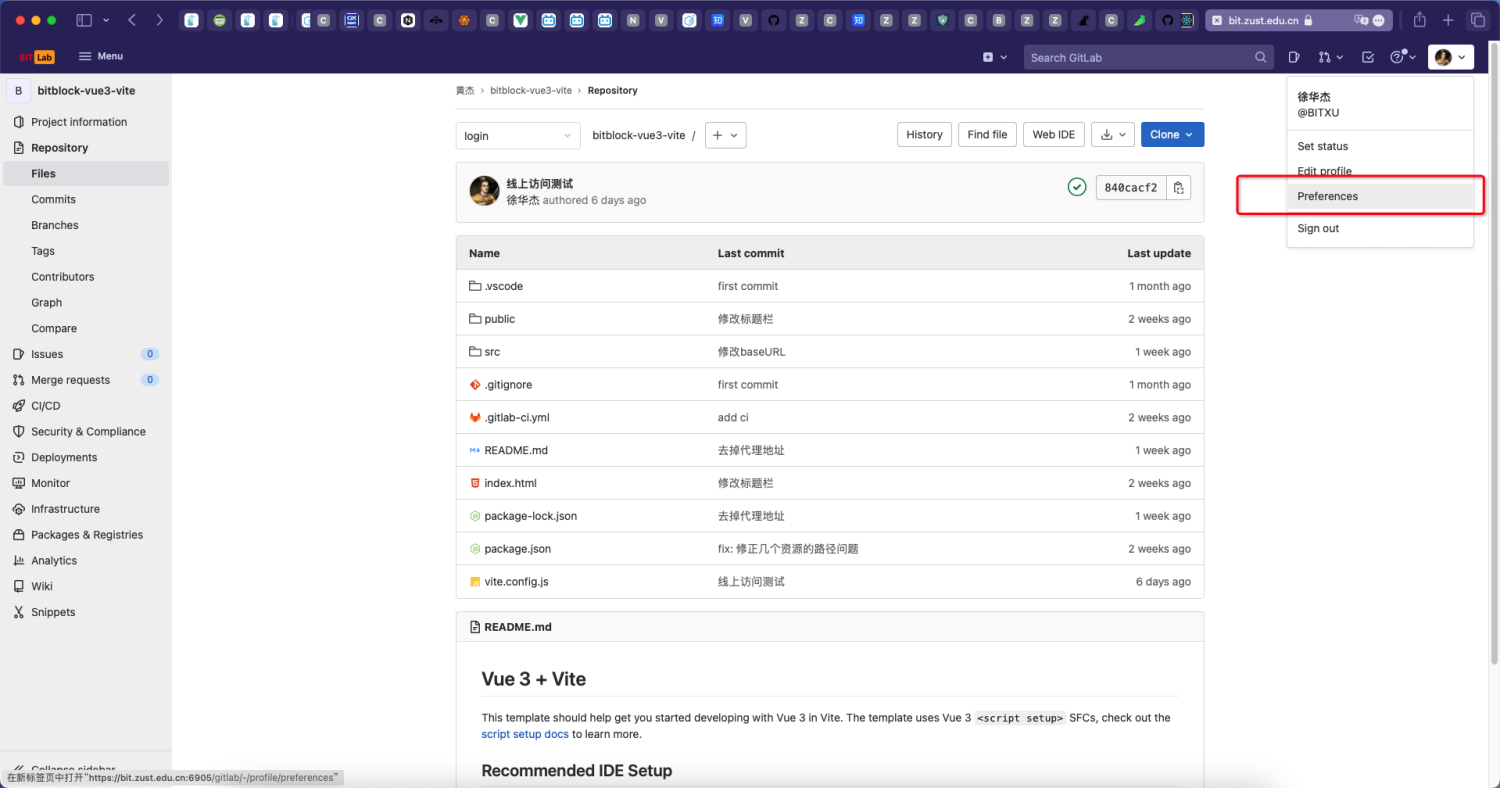
上面提示就说,.pub公钥 不能放私钥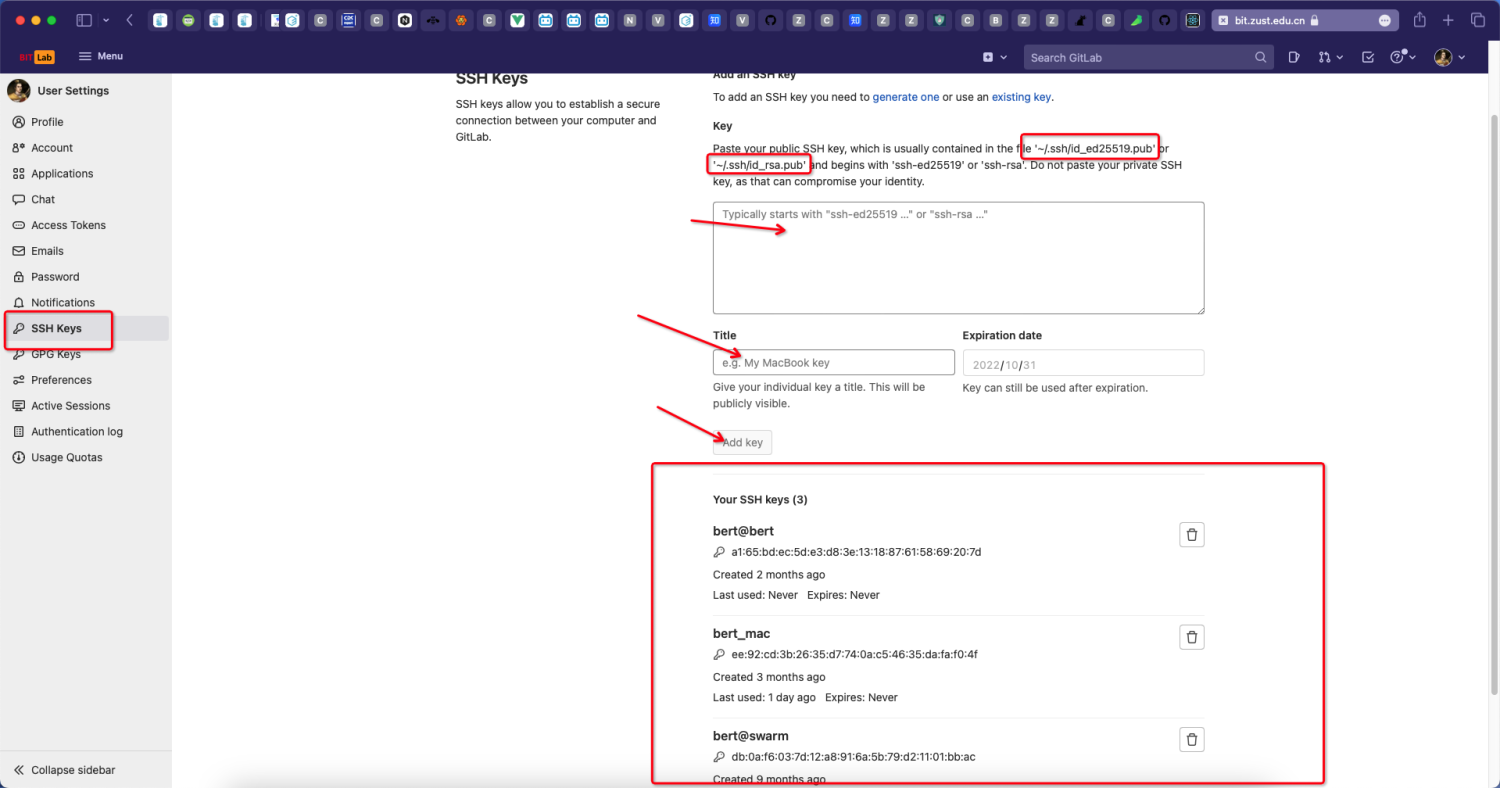
- https网址下载
通过gitlab的账号密码验证授权(其他仓库托管软件的话,github gitee 的话,就输入对应的账号密码)
git clone https://bit.zust.edu.cn:6905/gitlab/huangjie/bitblock-vue3-vite.gitgit clone -b xxx giturl
xxx为分支名 giturl为指定文件所在的地址 下载指定分支的文件
git status
查看工作目录和暂存区的状态,哪些文件被更改了但是没添加到暂存区,哪些文件添加到暂存区了但还未提交
git pull
拉取本地仓库所对应的远程仓库的所对应分支的最新代码
git push
将本地仓库中的所有新的提交(commit)推送至对应远程仓库的对应分支下
git add xxx
xxx 文件名 把xxx添加至暂存区
git add xxx xxx xxx
xxx xxx xxx 为各不相同的文件名,文件名之间用空格隔开 一次性添加多个文件夹至暂存区
cat xxx
xxx 为文件名 查看xxx文件里所有的内容 这就是shell命令,但是git中会用到
git commit -m "xxx"
xxx 对应这次提交更改了啥,注释,做个简介,方便多人协同开发时别人知晓或者自己知晓啥的 提交暂存区内的文件至本地仓库
git commit --amend -m"xxx"
xxx 注释 合并提交到上一次的commit里
git commit --amend
进入到编辑里编写提交注释
git status
xxx 对应这次提交更改了啥,做个简介,方便多人协同开发时别人知晓或者自己知晓啥的 提交暂存区内的文件至本地仓库
git diff
查看工作目录和暂存区的比较情况(有哪些改动),当我们把更新添加到暂存区中,diff就不会有任何输出了
git diff xxx
xxx 文件名 同上,不过是针对指定文件
git diff HEAD~n
这里的 n 表示相比当前版本的 第 n 个版本 把工作目录中的状态跟本地仓库中的状态进行比较,查看改动
git remote -v
git log
查看最近提交记录 想要在终端看到更之前的提交,一直按enter键 或者按空格键(大段大段的显示)。 中途退出查看,输入 q 即可(理解为quit,就跟 vi 或者 vim 编辑文本一样,退出输入 :q 然后enter)。
撤销更新(分工作目录、暂存区、本地仓库)
git checkout -- xxx
xxx 为文件名称 撤销(删除)xxx文件已做的更改,撤销后,不可找回
git reset HEAD
把暂存区的更新移出到工作目录中 也可以指定文件 git reset HEAD filename
git reset --hard 版本号
从本底仓库中撤销并删除相应的更新 回退到指定版本 放弃工作区的所有修改,还原到指定版本的代码 当然,这个命令也可以恢复某个撤销并删除的更新,结合git reflog使用
回退到上一个版本:git reset --hard HEAD^
回退到上上一个版本:git reset --hard HEAD^^
回退前100个版本:git reset --hard HEAD~100
也就是说可以直接用 git reset --hard HEAD~数字 回退到前(数字)个版本
或者使用 gitlab里的版本号(手动copy前面那个,或者直接点后面复制按钮,分别对应下面两个)
git reset --hard 840cacf2
git reset --hard 840cacf25f9311faf1799a523c50f21302504bc3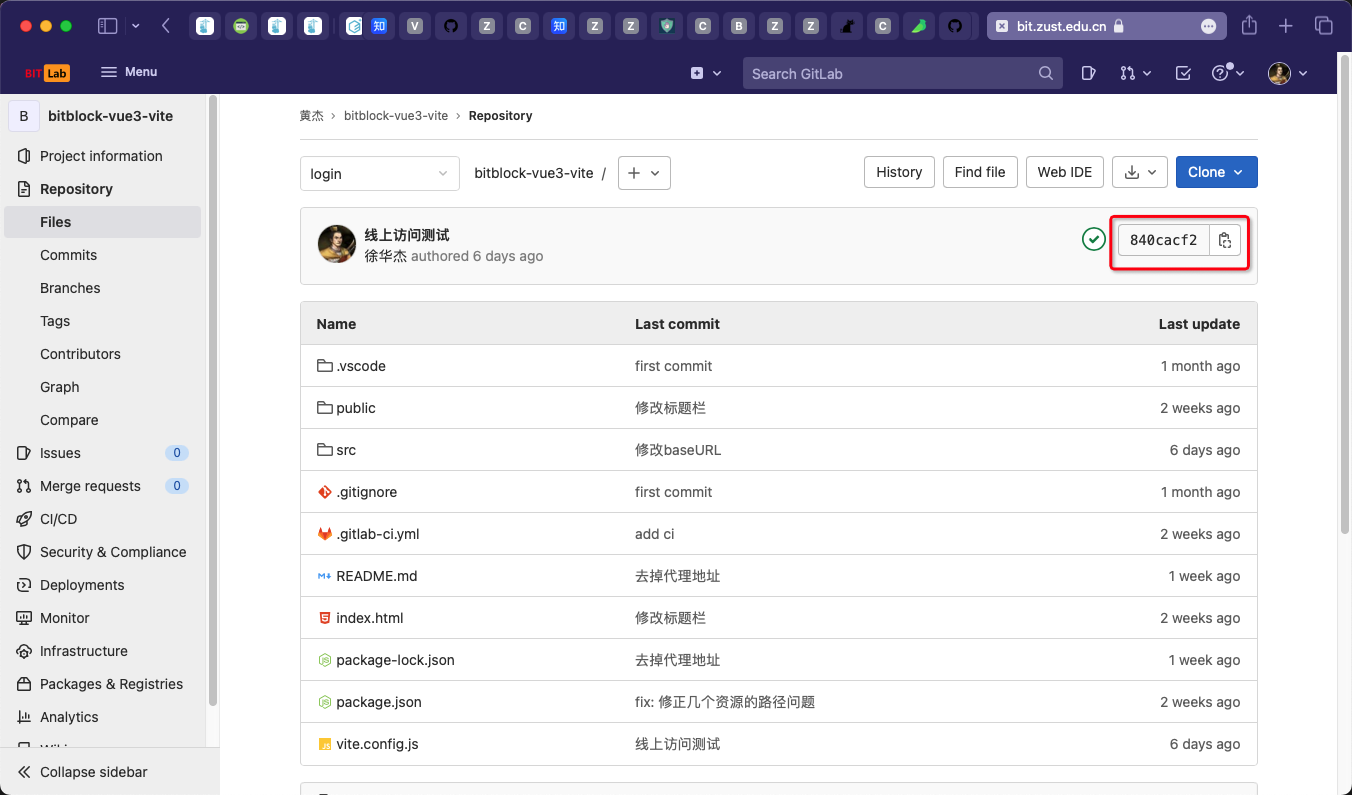
git reset --soft
从本地仓库中撤销相应的更新,把这些更新的内容放到暂存区中
git reflog
查看这个本地仓库中所有分支的所有更新记录,包括已经撤销的更新
git stash
把所有未提交的修改(包括暂存的和非暂存的)都保存起来,用于后续恢复当前工作目录
git rm
删除
分支管理
git branch
查看当前版本库中有哪些分支 绿色,且分支名前有一个*的 表示当前代码仓库所在的分支
git branch xxx
xxx 表示分支名 在本地仓库创建一个名字为xxx的分支
git branch -d xxx
xxx 表示分支名 在本地仓库删除一个分支
git branch -m axx bxx
axx表示旧的分支名 bxx表示新的分支名 修改分支名axx为bxx
git checkout xxx
xxx为分支名 切换分支xxx为当前分支或者说直接切换到xxx分支
git checkout -b xxx
xxx为分支名 在本地快速创建xxx分支,然后切换至该分支
git branch -d xxx
xxx为分支名 删除某个分支
git merge xxx
xxx为其他分支名,需要合并到当前分支的分支名 合并分支。合并之前,两个分支的更新代码都需要提交至本地仓库,然后xxx分支合并至当前分支。
git remote prune origin
修剪/刷新本地分支,删除远程仓库中已经删除的分支
栗子
博主使用这些git命令来实际操作一下,并附上效果图。来吧~展示~👇👇👇
1、新建了个文件夹,test文件夹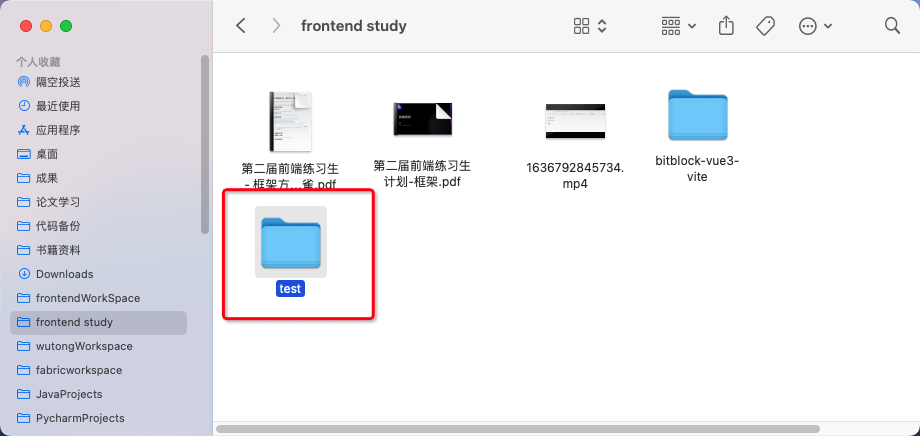
2、进入test文件夹下,执行 git init ,然后显示
Initialized empty Git repository in /Users/bert/Applications/frontend study/test/.git/
而且test文件夹下多了一个隐藏文件 .git ,是一个空的版本库,关于 .git 目录下的文件,博主会在进阶篇中细讲。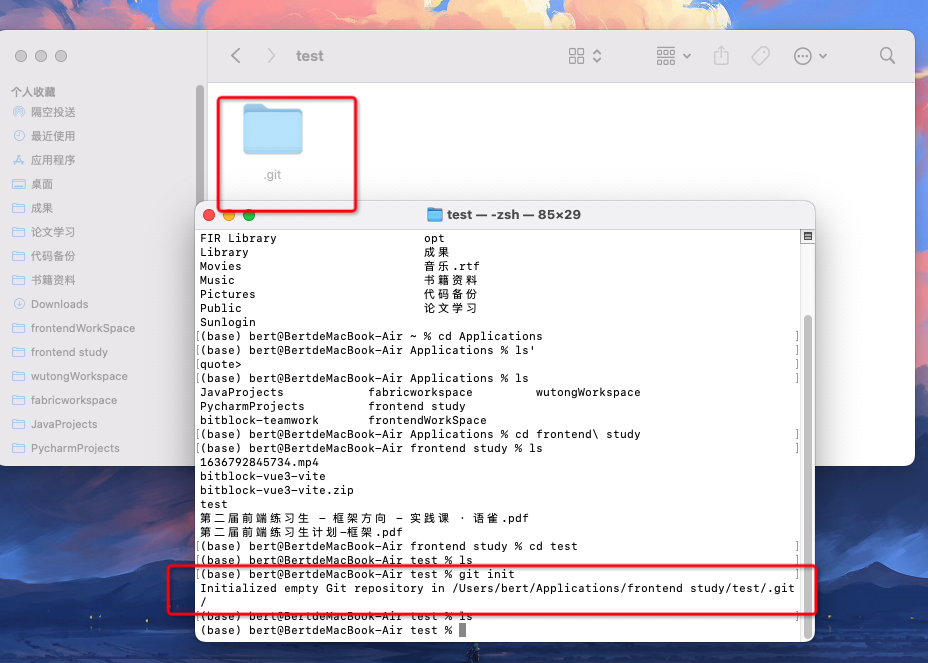
3、在test目录下,使用文件树命令 tree .git,可以看到一共是8个目录,17个文件。其中保存版本和标签 refs 目录下的 heads 和 tags 均为空的文件夹。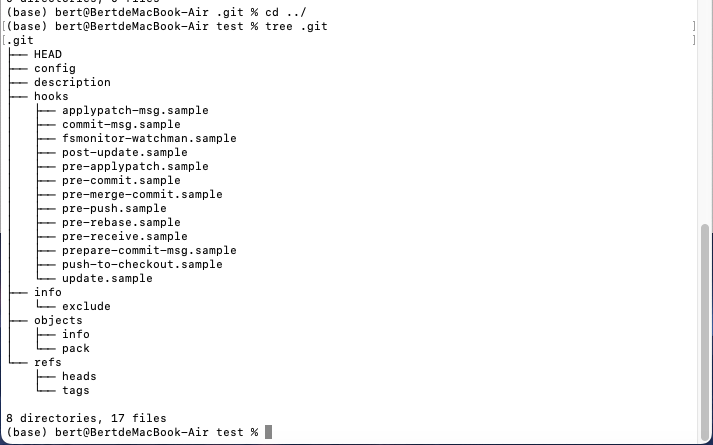
当你第一次 push 代码到仓库托管平台某分支的时候,这个目录就不会是空文件了,会和你用 git clone 去下载代码时一样。
注意: git init之后,直接输入git push,报错了,提示我们配置远程仓库链接然后才能push
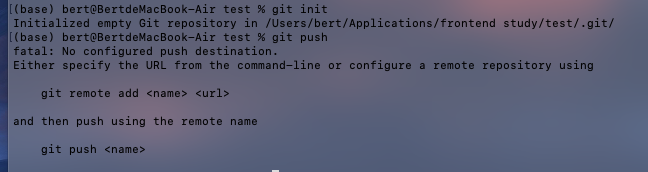
4、我们在码云上新建个用于测试的仓库,仓库里无文件,无分支。他的初始化页面倒是提示我如何去全局设置、创建仓库等等。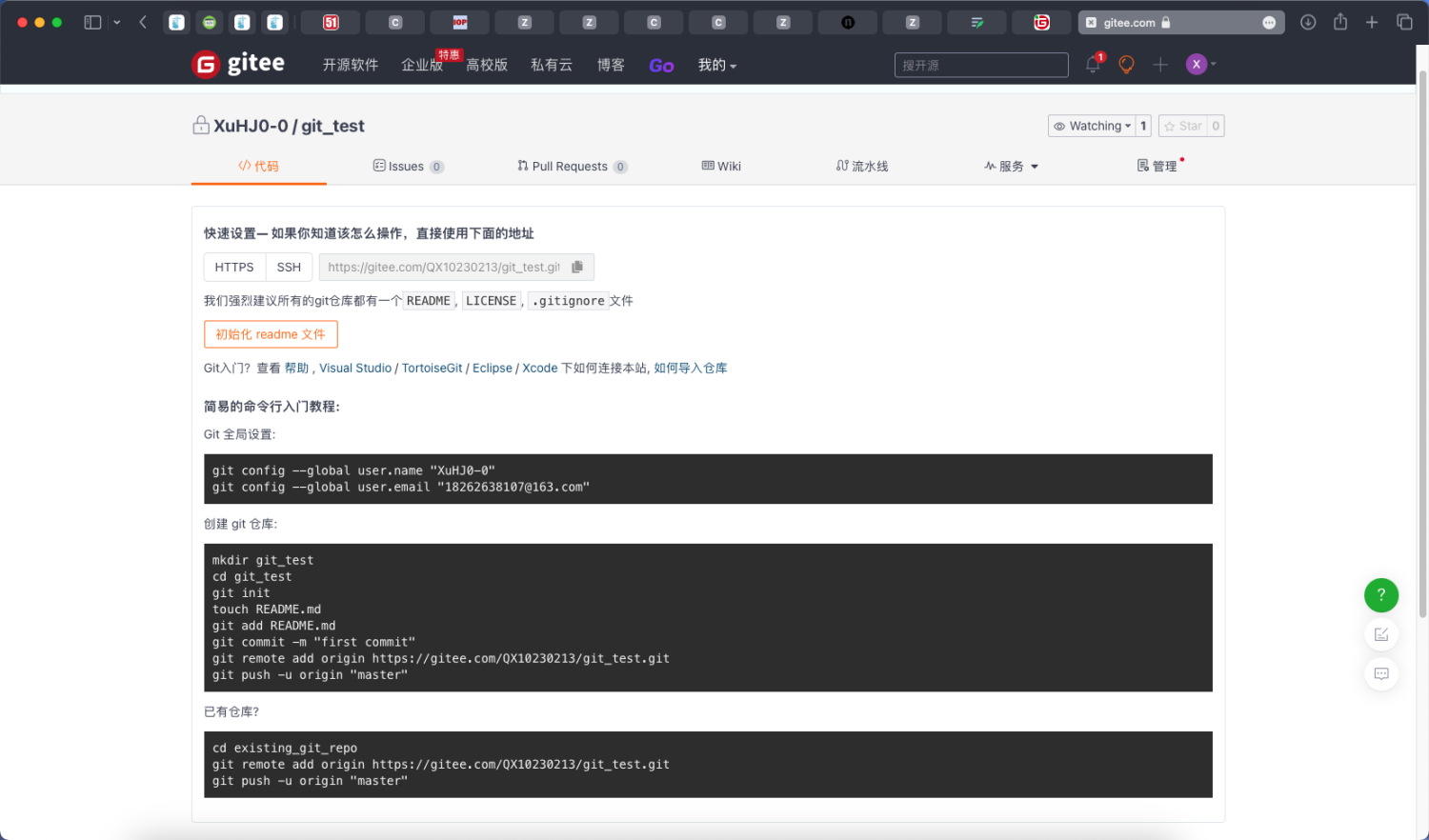
5、回到本地设备端,在test目录下创建README.md文件,并写入hello,world(一级标题)
然后利用git add 命令将README.md添加至暂存区,然后使用git commit命令(带有注释:first commit),将暂存区的文件提交到本地仓库。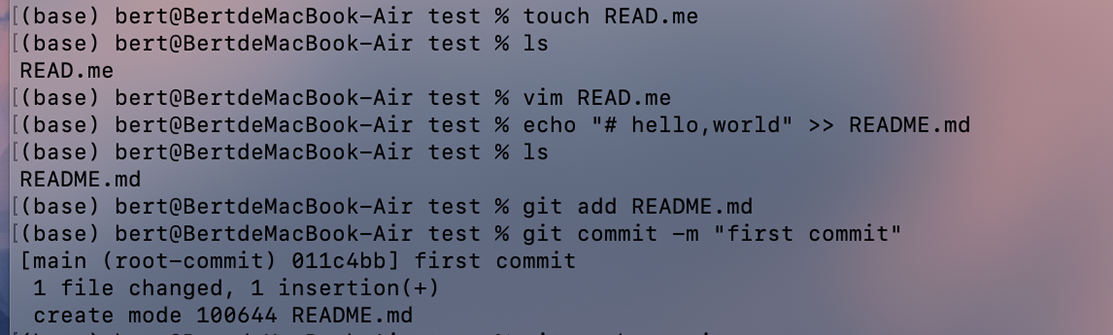
6、查看本地仓库的分支,只有一个基础的主分支,为main分支,且为当前分支
7、使用 git push -u origin main ,将本地仓库中的更新push到远程仓库的origin/main分支下(输入代码托管平台的账号和密码)
origin其实只是默认的远程版本库名称(也可以说是远程仓库或者远程服务器的别名),可以直接用远程仓库的url地址替代,开发者也可以定义为其他名称。也就是说这个名称默认为origin,然后这个名称既包含远程仓库url信息,又包括远程仓库在本地的缓存分支信息。
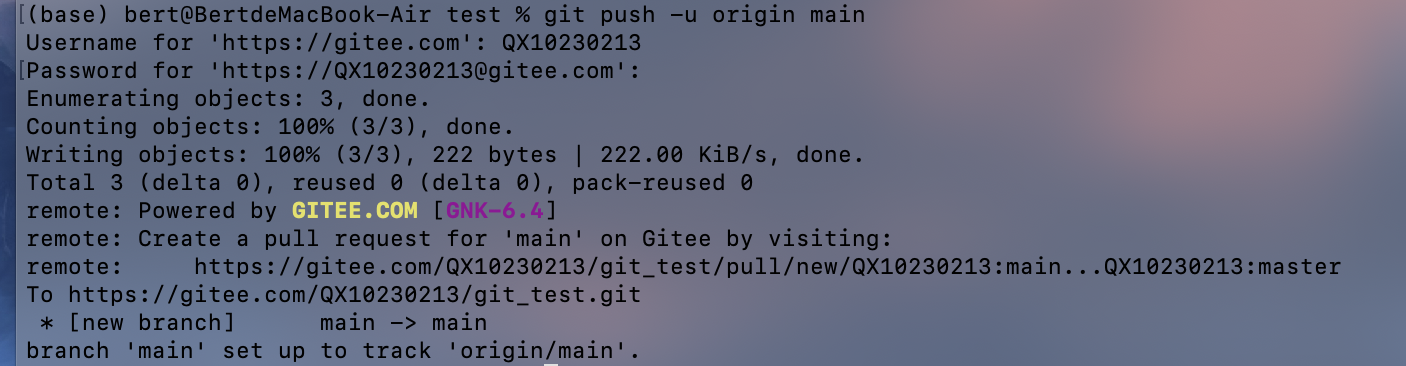 8、这里我们可以看到git_test仓库的main分支下已经有了第一次提交
8、这里我们可以看到git_test仓库的main分支下已经有了第一次提交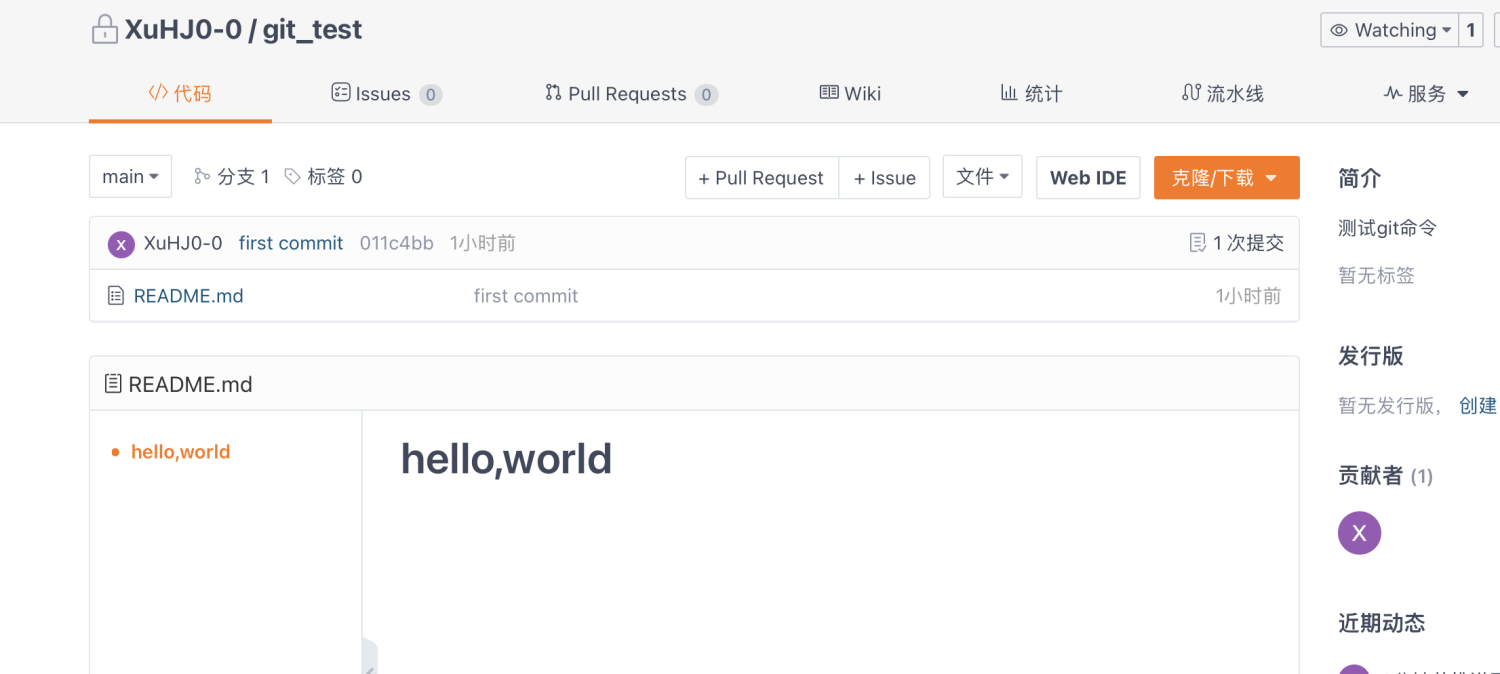
9、再回到本地设备上,使用 git branch 查看到本地仓库仅有main分支,且为当前分支;然后新建dev分支,再次查看,本地仓库多了一个分支,但是当前分支仍然是main分支
10、切换到dev分支下,并查看
但是这里注意,我们可以看到远程仓库中并没有dev分支,这说明,我们创建分支和切换分支的操作其实都是在本地版本库完成的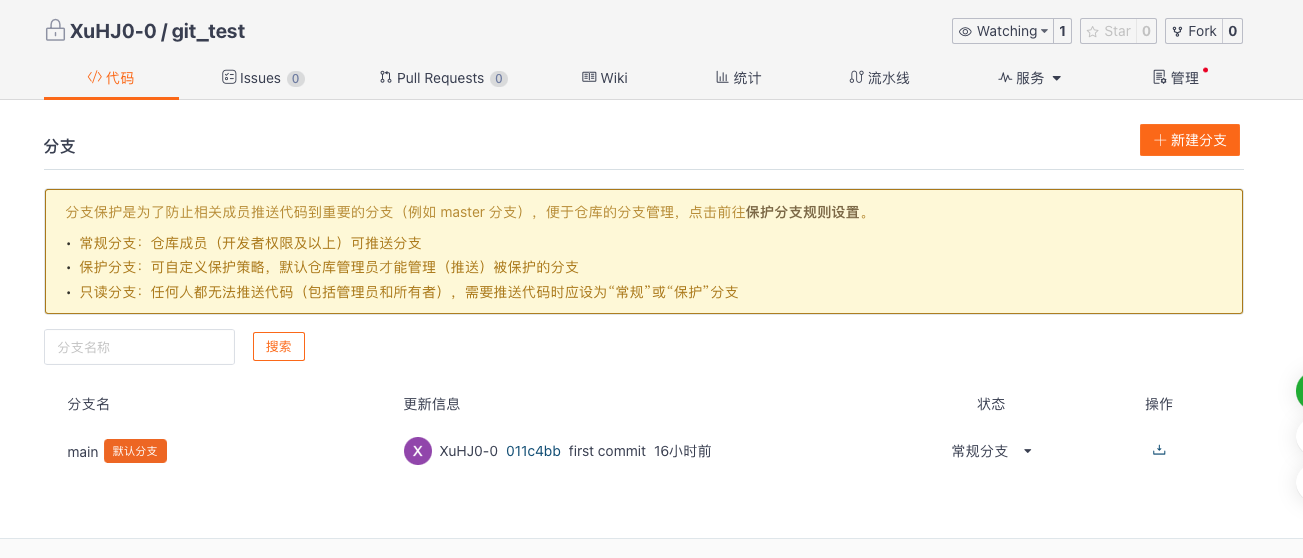
11、这里我们如果直接git push ,因为本地版本库当前分支为 dev 分支,而远程仓库中并没有dev分支(这么说不严谨,应该说:本地仓库的dev分支并没有与远程仓库的某个分支建立关联),所以,代码push失败了。
因此,我们需要将两者建立关联,执行 git push --set-upstream origin dev ,其中origin 是远程仓库版本库名称,dev 是远程仓库中的分支,如果远程仓库中没有分支,则会新建该分支。git push 这个命令还有更粗暴的方式,直接 git push origin dev,两者效果其实一样的。
这时,我们在远程仓库中可以看到已经有dev分支了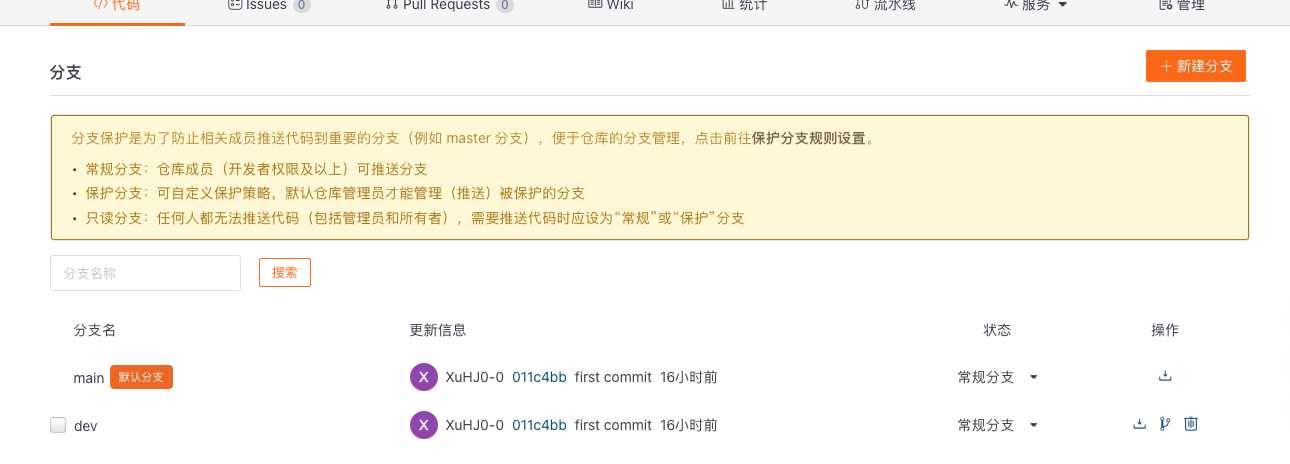
但是!!!!!!!!!!!!!!!!!!见上图和下图,再回想我们刚刚的操作,有没有发现什么???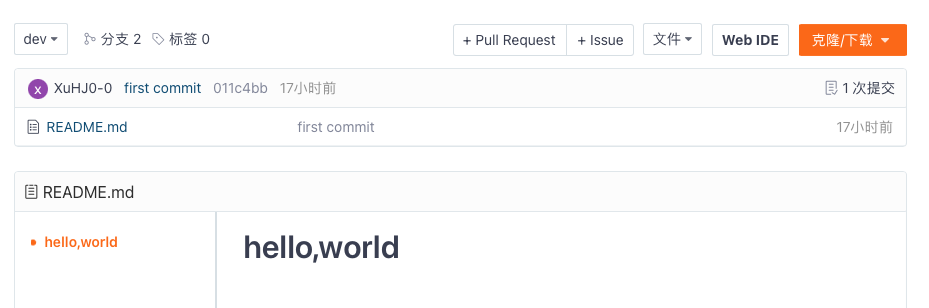
和我一起来探索一下吧~,这次push前,我们没有git commit 啊,但是显示push了一个README.md文件,是很久之前commit至本地仓库 main分支的 !!!接下来,我们再做个测试!
12、我们在README.md里添加一个二级标题,然后查看文件内容,确认添加成功。再检查当前分支为dev分支。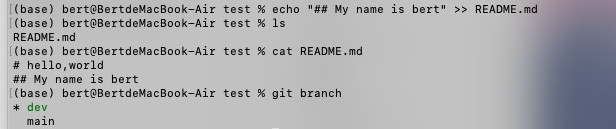
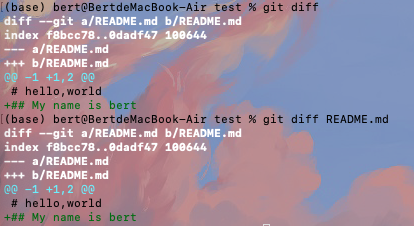

13、我们将更改保存至暂存区,并提交至当前分支dev分支,然后再push至远程仓库dev分支。
注意:这里多个.DS_Store隐藏文件,是苹果系统下文件夹自定义显示的元数据。
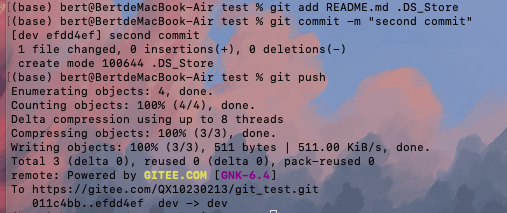
14、然后再切换到main分支,push代码但显示远程仓库已经是最新的代码了。那这是不是矛盾了?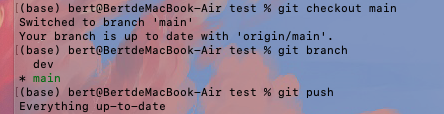
并不是,因为dev分支是在默认主分支main上创建的,创建时会自带主分支最新版本的文件,不信我们在创建一个login分支。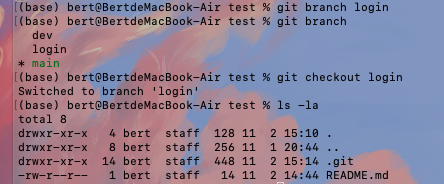
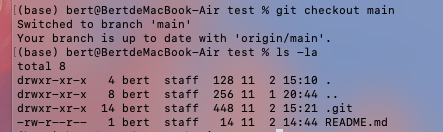
可以清楚的看到,这两分支下的文件是一模一样的。